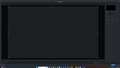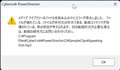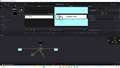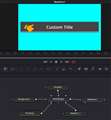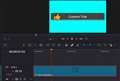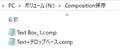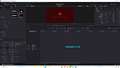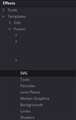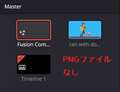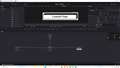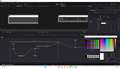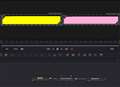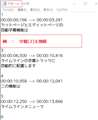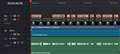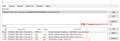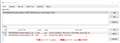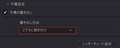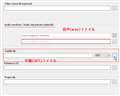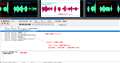���̃y�[�W�̃X���b�h�ꗗ�i�S3401�X���b�h�j![]()
| ���e�E�^�C�g�� | �i�C�X�N�`�R�~�� | �ԐM�� | �ŏI���e���� |
|---|---|---|---|
| 8 | 5 | 2024�N11��4�� 08:55 | |
| 0 | 2 | 2024�N10��25�� 20:42 | |
| 0 | 2 | 2024�N9��29�� 06:21 | |
| 3 | 19 | 2024�N9��21�� 20:32 | |
| 2 | 6 | 2024�N9��14�� 23:58 | |
| 1 | 3 | 2024�N9��10�� 10:51 |
- �u����̍i���݁v�̖��ԐM�A�������͍ŐV1�N�A�����ς݂͑S���Ԃ̃N�`�R�~��\�����Ă��܂�
�V����PC���āAwindows11�̃Z�b�g�A�b�v���I���
Windows�@Update�̓r���ōċN��������ɁAintel ARC Control�̃h���C�o�[�����p�\�ł��̃E�C���h�E���o�܂����B
�E�Ɍ��݂̃h���C�o�[�o�[�W�����Ƃ��āA�y32.0.101.5972�z�ƃo�[�W�������L�ڂ���Ă��āA
�E���ɁA�A�b�v�f�[�g���m�F�̃{�^��������܂��B
�������o���͂Ȃ��̂ŁA���ׂ���A�Q�[����C�u�z�M�Ȃǂ����Ă���Ɨǂ��݂����ŁA
�G���R�[�h�������Ȃ�悤�ł��B
YouTube���e�����Ă���power director�œ���ҏW�����Ă���̂�
�G���R�[�h�������Ə�����܂����A����ҏW��̃G���R�[�h�ɗL���Ȃ̂ł��傤���H
���Ȃ݂ɁA�Q�[�������C�u�z�M���S�����Ă��Ȃ��č�����������͂���܂���B
PC�͂R��ʂ̃g���v���f�B�X�v���C�ŁA����ҏW�Ȃ�PC��Ƃ�HDMI�łQ�̃f�B�X�v���C�ɐڑ����Ďg�p���Ă��āA
�c��P��HDMI�ڑ��łP��ʂ��e���r��ʂɂȂ��ŁA�l�g�t���Ȃǂ̃T�u�X�N��YouTube�Ƃ��������掋����p�ɂ��Ă��܂��B
intel ARC Control�K�v�ł����H
�ŏ�����C���X�g�[������Ă�����̂Ȃ�ł��傤���H
�e�ʂ�H���̂ŁA�K�v�Ȃ���A���C���X�g�[���������̂ł����H
![]() 1�_
1�_
>>YouTube���e�����Ă���power director�œ���ҏW�����Ă���̂�
>>�G���R�[�h�������Ə�����܂����A����ҏW��̃G���R�[�h�ɗL���Ȃ̂ł��傤���H
>Intel Arc�Ƃ́H������V���[�Y�̎�ށA���R�~�܂ʼn��
>�G�N�X�|�[�g���Ԃ�Z�k������u�n�C�p�[�E�G���R�[�h�v
�u�n�C�p�[�E�G���R�[�h�v�́ACPU��GPU�ɔ�����������̃��f�B�A�G���W����A�������ăG���R�[�h���Ԃ̍팸���������܂��B
>Intel�����i�O���T�C�g�j�ɂ��ƁA�r�f�I�ҏW�\�t�g��CyberLink PowerDirector��DaVinci Resolve Studio�Ńn�C�p�[�E�G���R�[�h�����p�������ʁA���p���Ȃ��ꍇ�����ő�1.88�{���G���R�[�h���Ԃ��Z�k���Ă��܂��B
https://dosparaplus.com/library/details/001322.html
�����ԍ��F25946759
![]()
![]() 2�_
2�_
�P����Intel Xe�ŐV�������̒���ARC�R�A�̕��̂���̂ŁA�R���g���[���p�l�������邩�����ė��Ă�̂��Ǝv���܂��B
�l�I�ɂ͐ݒ�ύX������Ȃ�R���g���[���p�l��������ŁA�ʂɂ��Ȃ��Ȃ�@�\�͎g����̂ł��Ȃ��Ă��ǂ��Ƃ͎v���܂��B
�����ԍ��F25946796�@�X�}�[�g�t�H���T�C�g����̏�������
![]()
![]() 2�_
2�_
���L�n65����
1.88�{�Ȃ�قڔ����̎��ԂȂ̂ŁA���̂܂g�p������������ł���
���肪�Ƃ��������܂���
�h�X�p���ŏڂ����������Ă�������ł���
�h�X�p����PC������ł���
�����ԍ��F25946923
![]() 1�_
1�_
���g���Ȃ����p������
�@
���X�R�A�̒��ɓ����Ă���ł���
�ύX��m�F���ŃR���g���[���p�l���ɂ����������֗��Ȃ̂ŁA�Ƃ肠��������Ă����܂�
���肪�Ƃ��������܂���
�����ԍ��F25946927
![]() 1�_
1�_
�L�n�U�T����
�g���Ȃ����p������
�ǂ���̉��Q�l�ɂȂ����̂ł���l���x�X�g�A���T�[�ɑI���Ă��������܂����B
���肪�Ƃ��������܂�����
���̂܂܉��������ɒu���Ă����܂��B
�G���R�[�h���y���݂ł��B
�����ԍ��F25948980
![]() 1�_
1�_
����ҏW�\�t�g�E����Đ��\�t�g > CYBERLINK > PowerDVD 22 Ultra �ʏ��
�������������B
�ȑO��PowerDVD13���g�������Ƃ�����܂��B
�S�̓I�ɖ������Ă��܂������ȑO�̐��i�͈�_�����s��������܂����B
�u���E�W���O���Ȃ��瓮��𗬂������Ƃ��ɉ�ʕ������悭���p����̂�
�������̓u���E�U�A�E������PowerDVD�Ƃ�����Ԃɂ����������̂ł����A
�����̐��i�͖{�@�\�ɑΉ����Ă��܂���ł����B
������̐��i�͉�ʂ̒[�Ƀh���b�O����Ǝ����I�ɉ�ʃT�C�Y���ω�����悤�ɂȂ��Ă܂����H
![]() 0�_
0�_
�����N����������
�g���Ă���u���E�U�[���Ȃɂ��͕�����܂��AChrome��PowerDVD���ƕ��ʂɏo���Ă���Ǝv���܂��B
�ꉞ�A�����łł��o���邩�Ǝv���̂ŁA����Ŋm�F���Ă��������B
������Ŋm�F���ł���Ǝv���܂��B
�܂��APS5�ƃu���[���C���R�[�_�[�������Ă��邩��A�������ł������̂ŁA
PC�ł��K�v�����Ȃ��̂ł����A�����Ă݂܂����B
�����w�h���C�u��USB�ł��Ă���̂ŁA�t���̐��i�ł������Ă݂܂����B
�����ԍ��F25935329
![]()
![]() 0�_
0�_
����639����
���肪�Ƃ��������܂��A
�̌��łŎ����ĕ����ł��邱�Ɗm�F�ł��܂����I
�����ԍ��F25938308
![]() 0�_
0�_
����ҏW�\�t�g�E����Đ��\�t�g > CYBERLINK > PowerDirector 2024 Ultimate Suite �A�b�v�O���[�h�E�抷����
����ɂ��́B
�Ȃɂ��̃^�C�~���O�ʼn��L�̕s�����������悤�ɂȂ�܂����B�i�N���b�V�������^�C�~���O�Ȃ̂��͕s���ł��j
�Ȃɂ�������������������Ώ�����܂��B
�y��������|�C���g�z
�ҏW�@�\�́u�蔲��/��]�v�Ɓu�p��/�Y�[���v�̉�ʂ��^�����ɂȂ�܂�
.MOV Apple ProRes (10bit 4:2:2) �ǂݍ��݂��ł��Ȃ��Ȃ�܂���
�y���������Ɓz
�E�\�t�g�E�F�A�̍ăC���X�g�[��
�E�r�f�I�J�[�h�h���C�o�̃N���[���C���X�g�[��
�Ȃɂ��A�h�o�C�X���������܂����珕����܂��B
�ǂ�����낵�����肢�������܂��B
�ȏ�ł��B
![]() 0�_
0�_
�i�⑫�����j
���C�u�����[�̓ǂݍ��݂Ɏ��s���Ă���Y�t�t�@�C���́A�T���v����1�ԓǂݍ��݂��ł��Ȃ����ɔ������܂����|�b�A�b�v�ɂȂ�܂��B
�����ԍ��F25902280�@�X�}�[�g�t�H���T�C�g����̏�������
![]() 0�_
0�_
���ꂩ��A�T�C�o�[�����N������P���@�̃��[�������������܂������ǁA���P�����ɓr���ɕ��Ă���܂����B
�����炭10��ȏ�̓N���[���C���X�g�[���̌J��Ԃ��ŁA�c�����c�[�̂悤�ȃt�@�C����t�H���_���������肵�܂����B
���W�X�g�������Ȃ蒚�J�ɏ����܂����B
�����ȂƂ���A�����Ȃɂ��ǂ�������̂����킩��Ȃ��قǃN���[���C���X�g�[���̌J��Ԃ��ł����B
�����āA����������킩��Ȃ��܂ܐ���ɓ��삷��悤�ɂȂ�܂����B
���݂́A�������Ƃ��������ʼn��P���܂������A����ɓ��삵�Ă��܂��B
�����������܂����B
���e���폜�����������̂ł����A�폜����{�^�����Ȃ������̂ŁA���e���c���Ă��܂���ϐ\����܂���ł����B
�ȏ�ł��B
�����ԍ��F25907924�@�X�}�[�g�t�H���T�C�g����̏�������
![]() 0�_
0�_
����ҏW�\�t�g�E����Đ��\�t�g > Blackmagic Design > DaVinci Resolve Studio ���C�Z���X�L�[��
�摜�̗l�Ȋ����Ńe���b�v�x�[�X�Ƀe�L�X�g�����킹�āA���̃v���W�F�N�g�ł��g���܂킵�����̂ł���
�t���[�W�����ō쐬���ăe���v���[�g�ɕۑ����Ă��G�f�B�b�g�y�[�W�Ńe�L�X�g�̕ҏW���ł��܂���B
�܂��p���[�r���ɕۑ����Ă����̃v���W�F�N�g�Ŏg���ƃ��f�B�A�I�t���C���ɂȂ��Ă��܂��܂��B
�}�N���̕ۑ������܂������܂���B
�g���܂킷�ۑ����@�͂���܂��ł��傤���H
![]() 0�_
0�_
|
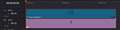 |
 |
 |
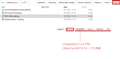 |
|---|---|---|---|
[Edit]Page |
[Fusion]Page |
[Node]Editor |
[Macro]�̏o�͐��[Templates]�ۑ��� |
��agbaojgoiuj����
�����́I�I
�P��[Edit]�y�[�W�ŁA�^�C�����C���ɑf�ނ�z�u���������̂悤�ł��ˁB
[Edit]�y�[�W�Ł@�h�V�KFusion�R���|�W�V�����h�쐬���āA
[Fusion]�y�[�W�ō�Ƃ��܂��B
��G�c�ł����A�ȉ��̒ʂ�B
�i�Q�l�}�����킹�Ă��Q�Ƃ��������j
1.[�m�[�h]��S�I�� > �E�N���b�N > �}�N��
2.[�}�N���G�f�B�^]
�@�@ �}�N������t����(�C�� : ex.[TEXT+BOX]�j
�@�A �h�C���X�y�N�^�h�ŕ\�������鍀�ڂɃ`�F�b�N
3.�t�@�C�� > �O���[�v�Ƃ��ĕۑ�
4.�ۑ���� �}�����Q��
�@��[Templates]�t�H���_�̃V���[�g�J�b�g���f�X�N�g�b�v�ɍ쐬�����
�@�@�y�ɃA�N�Z�X�o���܂��B
����͎Q�l�܂łł����A
[Edit]�y�[�W > [Tools] > [�^�C�g��] > [Fusion�^�C�g��] > [Text Box]Effect��
���ρi[Text]�T�C�Y��[Box]�T�C�Y���A�� : �}�N���o�^�j�������̂ł��B
�����ԍ��F25892237
![]()
![]() 0�_
0�_
��siniperca2����
���肪�Ƃ��������܂��I
�Y�t�����摜�͂��̂悤�ȃe���b�v�x�[�X����肽���Ƃ������ŃG�f�B�b�g�y�[�W�ő��Ȃō�������ł��B
����킵���Ă����܂���B
�t���[�W�����y�[�W�̃}�N���̐ݒ肪��肭�����Ȃ��̂ł��B
�摜�̂悤�ȃm�[�h�\���ł��i�w�i�̐��F�͕�����₷���悤�ɕ\�����Ă��܂��B�j
�}�N���ł��̃v���W�F�N�g���ŃG�f�B�b�g�y�[�W�̃^�C�g���̒��Ŏg����ݒ�ɂ��Ă����̃v���W�F�N�g�ł�
���f�B�A�I�t���C���ɂȂ��Ă��܂��̂ł���B
�p���[�r���ɓ���Ă������ł��B�}�N���̃`�F�b�N���ڂ�����ĂȂ���ł����ˁH
�ł����̃v���W�F�N�g���Ŏg���Ă���̂ł���Ȃ��Ƃ͂Ȃ��Ƃ͎v���̂ł����B
�����ԍ��F25893208
![]() 0�_
0�_
��agbaojgoiuj����
������
�A�b�v���ꂽ�摜���s�N���ŏڍה��ʏo���Ȃ��̂ł����A
�z���ŗގ��̂��̂��쐬���Ă݂܂����B
1.[Edit]�y�[�W�@: [�}1]
�@[�e���b�v]�̃x�[�X�摜��[Text+]���^�C�����C���ɔz�u
2.[Text+] > Fusion�y�[�W�ŊJ��
3.[Fusion]�y�[�W�@: [�}2]�̒ʂ�
�@��[MediaIn1]��[�e���b�v]�̃x�[�X�摜
4.�R���|�W�V������ۑ� �F �ȉ��̒ʂ�
----------------------------------------------------
�@ �R���|�W�V����(.comp)�̏����o��
�@[Fusion]�y�[�W > �h�t�@�C���h���j���[ > �����o�� > Fusion�R���|�W�V����
�@�����O��t���ĔC�ӂ̃h���C�u/�t�H���_�ɕۑ�
�@�@(�� : N�h���C�u��[Composition�ۑ�]�j���쐬
�A �R���|�W�V����(.comp)�̓ǂݍ���
�@[Fusion]�y�[�W > �h�t�@�C���h���j���[ > �ǂݍ��� > Fusion�R���|�W�V�����@
�@���ۑ��悩��J��
---------------------------------------------------
5.�R���|�W�V������ǂݍ����ʂ�[�}3]�̒ʂ�
��x������������
�����ԍ��F25893625
![]() 0�_
0�_
[Node]�\�����킩��₷�����āA���t�@�C�����Ă݂܂����B
�����āA[�e�L�X�g]�̃T�C�Y��[�e���b�v�x�[�X]�ɘA������悤��Expression��ݒ�B
�����ԍ��F25894067
![]() 0�_
0�_
��siniperca2����
�����J�ɂ��肪�Ƃ��������܂�
�R���|�W�V�����̓ǂݍ��݂ł��܂������A���̃v���W�F�N�g�œǂݍ��ނ��Ƃ͉\�ł����H
���̃v���W�F�N�g�œǂ݂���ł��\������܂���c
���̃v���W�F�N�g�œǂݍ��ޏꍇ�̓G�f�B�b�g�y�[�W���t���[�W�����R���|�W�V�������t���[�W�����y�[�W���t�@�C���ǂݍ��݂ł��傤���H
�����ԍ��F25894659
![]() 0�_
0�_
��agbaojgoiuj����
������
>���̃v���W�F�N�g�œǂݍ��ޏꍇ��
>�G�f�B�b�g�y�[�W���t���[�W�����R���|�W�V�������t���[�W�����y�[�W���t�@�C���ǂݍ��݂ł��傤���H
�O���X�̒ʂ�ł��B
�A �R���|�W�V����(.comp)�̓ǂݍ���
�@[Fusion]�y�[�W > �h�t�@�C���h���j���[ > �ǂݍ��� > Fusion�R���|�W�V�����@
�@���ۑ��悩��J��
�G�f�B�b�g�y�[�W�ł̓R���|�W�V�����͏o���܂���B
>�}�N���ł��̃v���W�F�N�g���ŃG�f�B�b�g�y�[�W�̃^�C�g���̒��Ŏg����ݒ�ɂ��Ă�
>���̃v���W�F�N�g�ł̓��f�B�A�I�t���C���ɂȂ��Ă��܂��̂ł���B
>�p���[�r���ɓ���Ă������ł��B
����[�}�N��]�̒��ɃI�t���C�����f�B�A�i"�O�����f�B�A�ipng�t�@�C���j"�j���܂܂�Ă��邩��ł��B
���̃v���W�F�N�g�ł̓��f�B�A�I�t���C���ɂȂ�܂��B
�]���āA"�O�����f�B�A�ipng�t�@�C���j"��ėp�I�ɗ��p�ł���l�Ƀe���v���[�g������悢�ł��ˁB
��������Ă���悤�Ȃ̂ŁA�ȉ��̒ʂ�܂Ƃ߂Ă݂܂����B
-----------------------------------------------------------------------------------------------------------
[png�t�@�C��]��[svg]�ɕϊ����}�N�������āA[Fusin]Effect > Templates> [SVG]�t�H���_�ɓ����B
����ŁA�ėp�I�ɗ��p�ł��܂��B
1.�悸��[png�t�@�C��]��[svg]�ɕϊ� : �ȉ��̃T�C�g�ŕϊ��o���܂�
https://convertio.co/ja/png-svg/
2.[svg]�t�@�C����DVR�ŕҏW����([Fusion]�y�[�W�j
�@
�@ DVR([Fusion]�y�[�W�j��[svg]�ǂݍ��� : "Fusion"���j���[ > �ǂݍ��� > SVG
���C���[�W�T�C�Y��ݒ�i�ʏ�� 1920)���āA[OK]
�@�A GROUP��W�J���āA�ҏW : �}�̒ʂ�
�@�B [Macro]�ɓo�^ : �o�^�� : Templates > Fusion > SVG (�O�q�j
---------------------------------------------------------------------------------------------------------
�����ԍ��F25894754
![]() 0�_
0�_
��siniperca2����
���肪�Ƃ��������܂����I�܂������ł͂Ȃ��̂ł�����̏o���܂���
�t���[�W�����R���{�W�V����
�t���[�W�����y�[�W�̃e���v���[�g
�G�f�B�b�g�y�[�W�̃e���v���[�g
��������ۑ��ł��܂����B
���Ȃ݂Ƀe���b�v�x�[�X�̒������ɐF��t�������ꍇ�ǂ�����Ηǂ��̂ł��傤���H
.����Ɓ@comp�t�@�C������g���܂킷�ꍇ�̓e�L�X�g����t���[�W�����y�[�W�ɔ�Ȃ��ƃG�f�B�b�g�y�[�W�ł̕����ύX���o���Ȃ������̂ł�������ł����̂ł��傤���H�t���[�W�����R���|�W�V��������t���[�W�����y�[�W�ɓ���Ɖf���͏o�܂����G�f�B�b�g�y�[�W�ł̕ҏW���ł��܂���ł����B
�����ԍ��F25895754
![]() 0�_
0�_
��agbaojgoiuj����
�����́B
�����̐������܂����č������������̂Ǝv���܂����A
���܂������ėǂ������ł��ˁB
1.���Ȃ݂Ƀe���b�v�x�[�X�̒������ɐF��t�������ꍇ�ǂ�����Ηǂ��̂ł��傤���H
[�e���b�v�x�[�X]��[ColorCorrector]�i<�J���[<Tools)��ڑ�
"�C���X�y�N�^�[" : �J���[�z�C�[���ŐF��I��
�@�����̐ݒ�ŃR���|�W�V�������㏑�ۑ������good�ł��ˁI
2.comp�t�@�C������g���܂킷�ꍇ�̓e�L�X�g����t���[�W�����y�[�W�ɔ�Ȃ���
�@�G�f�B�b�g�y�[�W�ł̕����ύX���o���Ȃ������̂ł�������ł����̂ł��傤���H
�@�t���[�W�����R���|�W�V��������t���[�W�����y�[�W�ɓ���Ɖf���͏o�܂���
�@�G�f�B�b�g�y�[�W�ł̕ҏW���ł��܂���ł����B
����ł����ł��B
�@[�e�L�X�g+]��[�e�L�X�g]�Ƃ͈Ⴂ�܂��B
�@[Fusion]�y�[�W�ł�[node]���璼��[node]editor�ɒlj��ł��܂��B
�@
����͗]�v�Ȃ��Ƃł����A
[�m�[�h]�̘A���͊e�i�K����[Merge]���g���������킩��₷�������B
������ɂ���A���������A�y�������搧����I�I�I
�����ԍ��F25895859
![]() 0�_
0�_
��siniperca2����
���肪�Ƃ��������܂��@�x�X�����܂���
�J���[�R���N�^�[�ł͐F���t���܂���ł����c
�@
SVG�t�@�C����ǂݍ��ނƉ��̂������������ɂȂ��Ă��܂��̂ł���
���Ƃ�PING��1�̉摜��SVG�t�@�C����2�̉摜�ł��B
�����ō���̓C���X�y�N�^�[�Ńe���b�v�x�[�X�̃J���[�𔒂ɂ����킯�ł�
���̌��ʍ���̉摜�e���b�v�x�[�X�̊O�܂Ŕ����Ȃ��Ă��܂������ł����B
�e���b�v�x�[�X�̃m�[�h����������Ă���̂ɋC�Â��ĊJ���Ă݂��2���ڂ̉摜�̃m�[�h�\���ɂȂ��Ă���܂���
�o�b�N�O���E���h�P�̐F��������Ɖ摜�̗l�ɘg�������Ȃ�܂��ˁB
�o�b�N�O���E���h�Q�̐F��t����ƑO���̉摜�̗l�ɔw�i�܂őS�ĐF���t���܂��B
�����A���t�@�ɂȂ��Ă���悤�ł����A�ǂ�����ΐF�t�����܂����ˁH
�����ԍ��F25896452
![]() 0�_
0�_
��siniperca2����
�ł��܂����I�@�o�b�N�O���E���h���g�����X�t�H�[�����g���Ē������銴���ł��ˁB
�����܂���@�����f�����������܂����I
�����ԍ��F25896550
![]() 0�_
0�_
��siniperca2����
���肪�Ƃ��������܂����B
�����ԍ��F25896553
![]() 0�_
0�_
�������ꂽ�悤�ł����A
>�o�b�N�O���E���h���g�����X�t�H�[�����g���Ē������銴���ł��ˁB
������ƈႤ�悤�ȋC�����܂��E�E�E�H
>�e���b�v�x�[�X�̃m�[�h����������Ă���̂ɋC�Â��ĊJ���Ă݂��2���ڂ̉摜�̃m�[�h�\���ɂȂ��Ă���܂���
>�o�b�N�O���E���h�P�̐F��������Ɖ摜�̗l�ɘg�������Ȃ�܂��ˁB
>�o�b�N�O���E���h�Q�̐F��t����ƑO���̉摜�̗l�ɔw�i�܂őS�ĐF���t���܂��B
>�����A���t�@�ɂȂ��Ă���悤�ł����A�ǂ�����ΐF�t�����܂����ˁH
�E�E�E�E�Ƃ������Ƃł����A
[Path1] : �����i���j/ [Path2] : �O�g�i���j�Ƃ����\���ł��� (���邢�͋t�j
�@[Background]�F�� [BG1] : ���@/ [BG2] : �A���t�@ �Ƃ������Ƃł����B
���̑O��ŋL�q���܂��B
1.SVG�t�@�C���̍\����Y�t�摜(fig.1)�̗l�ɕύX���܂��B
2.�Y�t�摜�̒ʂ��[Merge]���Ă��������B
��Path1��[Background1]�F��"���F" / Path2��[Background2]�F���h���h�ɂ���
3.��L�̒ʂ�[Merge]�������̂�[Background3]�F"�A���t�@�h��[Merge]
�E�E�E�ȏ�ŁA����"���F"��"��"�O�g��[�e���b�v�x�[�X]���O���A���t�@�ō쐬����܂��B
4.���̐F�ύX��"[Background1]"�ʼnςł��B
---�@�ȏ��Macro������[SVG]�G�t�F�N�g�ۑ�
5.[SVG]����F��������ꍇ��
�@[SVG]��[ColorCorrector]��ڑ����Ē�������(fig.2)
�����ԍ��F25896912
![]() 0�_
0�_
��siniperca2����
�����b�ɂȂ�܂��@���̃e���b�v�x�[�X���������܂����I
����path�m�[�h���̂̂悤�ł������̃m�[�h�͉��̂��߂̃m�[�h�ł����H��������ƃ��N�^���O�ȂǂƓ������`�����m�[�h�Ȃ̂��ȂƂ͎v���̂ł����B����ƃV�t�g�X�y�[�X��path���͂��Ă��q�b�g���Ȃ������̂ŃR�s�[�����̂ł����A�Ȃ�ƌ�������Ώo�Ă��܂����H
�����ԍ��F25897514
![]() 0�_
0�_
��agbaojgoiuj����
�����́B
>����path�m�[�h���̂̂悤�ł������̃m�[�h�͉��̂��߂̃m�[�h�ł����H
SVG�̍\���v�f�ł��ˁB
[Path]��g�ݍ��킹�čŏI�}�`�iSVG)������Ă��܂��B
���l���́@���@�̂悤�Ȃ��Ƃł��ˁB
>��������ƃ��N�^���O�ȂǂƓ������`�����m�[�h�Ȃ̂��ȂƂ͎v���̂ł����B
�]���āA"�C���X�y�N�^�[�h�ŏ�����ύX�ł��܂�
>����ƃV�t�g�X�y�[�X��path���͂��Ă��q�b�g���Ȃ������̂ŃR�s�[�����̂ł����A�Ȃ�ƌ�������Ώo�Ă��܂����H
�����������悤�Ƃ����̂ł��傤���B
�����R�s�[�����̂ł��傤���B
UP�摜�̗l�ɔ��́u���z�c�v�i�e���b�v�w�i�̒ʏ́j�ł���A����Ŋ����`�ł����A
�F��ς������Ƃ̂��Ƃł�������������ł��B
������ɂ���A�������ꂽ�R�@�ǂ������ł��ˁB
�����ԍ��F25897901
![]() 0�_
0�_
��siniperca2����
���肪�Ƃ��������܂�
>�����������悤�Ƃ����̂ł��傤���B
�����R�s�[�����̂ł��傤���B
path�m�[�h�ł��V�t�g�X�y�[�X�ł��o�Ă��Ȃ������̂ŁA�e���b�v�x�[�X�Ɍ���������Ă�����̂��R�s�y���܂����B
�����ԍ��F25897916
![]() 0�_
0�_
��agbaojgoiuj����
������
�������܂����B
>�e���b�v�x�[�X�Ɍ���������Ă�����̂��R�s�y���܂����B
�@����ł�����ł��B
�����āA�M����[Telop_Base]��
�摜�̂悤�ȍ\����[���z�c]��������ł��ˁB
[Path1] : ���̒����`(Mask)
[Path2] : �E�̒����`(Mask)
[Path3] : ���S�̃��[�v��(Mask)
�ȏ��[Effect]�}�X�N�Ƃ���[background1]�ɕ\��
�����ŁA�J���[���w��
�]���āA
(����[background1])�̐F��ύX����ƁA
�O�ʂ̐F���ς��Ǝv���܂����A�����Ă݂ĉ������B
�����ԍ��F25898116
![]() 1�_
1�_
��siniperca2����
�����b�ɂȂ�܂��@�m���Ƀo�b�N�O���E���h��ς���ƐF�͕ς��܂��B
���肪�Ƃ��������܂��I
�����ԍ��F25898886
![]() 0�_
0�_
��agbaojgoiuj����
�����́B
agbaojgoiuj����̃e���b�v�x�[�X�ɋߎ��̂��̂�����Ă݂܂����B
TEMPLATE�ۑ���MACRO�쐬�Ŕėp��
�����ԍ��F25899077
![]() 1�_
1�_
��siniperca2����
���肪�Ƃ��������܂��I�@����ҏW�͔��Ɋy�����ł��B
�����P���o���Ă����Q�N��ɂ͂���Ȃ�ɂȂ��̂ł͂ƍl���Ă��܂��B
�����ԍ��F25899155
![]() 1�_
1�_
����ҏW�\�t�g�E����Đ��\�t�g > Blackmagic Design > DaVinci Resolve Studio ���C�Z���X�L�[��
������ҏW����ېԁZ�̏�����ҏW���Ă���̂ł����A�}�E�X���s�����肳���Ȃ���Ȃ炸���Ȃ������ł��B
�Z���璼�ڕҏW������@�͂���܂��H
�Ⴕ���̓}�E�X���g�킸�ɐԂƐ��s��������V���[�g�J�b�g�L�[������������������������ł��B
![]() 0�_
0�_
��agbaojgoiuj����
�@�@����ɂ���
�s���̑��������̏C����Ƃ͑�ςł��ˁB
�ȉ��̕��@�Ŕ@���ł��傤���B
-------------------------------------------------------------
1.�����^�C�����C��(ST1)��I�����āi�E�N���b�N�j�A
�@SRT(SubRip : ����Style�̈�`���j�t�@�C���������o�� : fig.1
2.SRT�t�@�C����ҏW : �����s�폜 / ��b�C���E�lj��E�폜 etc : fig.2
3.�C������SRT�t�@�C����DVR�ɓǂݍ��� : fig.3
�@�t�@�C�� > �ǂݍ��� > ����
4.�C�������^�C�����C��(ST2)�̊J�n�_�C���@�F fig.4
�@[ST2]��S�I�����āA[ST1]�̊J�n�_�ɍ��킹��
5.�C�������̃X�^�C�����ݒ�@�F [�r�f�I] > [�g���b�N]
-------------------------------------------------------------
�@
���Q�l�܂łł����A����Ɏ����X�g���[����t������@�ł��B
�@������� on/off �\�ȁ@�u�\�t�g�E�T�u�v�Ƃ����X�^�C���ł��B
�����ԍ��F25678140
�����ԍ��F25886330
![]()
![]() 1�_
1�_
��siniperca2����
���肪�Ƃ��������܂��@���Ȃ�������オ�肻���ł��ˁI
��ϕ��ɂȂ�܂����B�lj�͂��Ȃ��\����܂���
��������� on/off �\�ȁ@�u�\�t�g�E�T�u�v�Ƃ����X�^�C���ł��B
���̃I���I�t�Ƃ͂ǂ������Ӗ��ł��傤���H
�����ԍ��F25886347
![]() 0�_
0�_
>���̃I���I�t�Ƃ͂ǂ������Ӗ��ł��傤���H
����Đ����� �h������\��/��\���h�ɂ��邱�Ƃ��o����Ƃ������Ƃł��B
�Ⴆ�A���ꓮ��̏ꍇ�A
�O���ꉹ���Ɠ��{�ꎚ���@/ ���{�ꉹ���E�����Ȃ��@
�̐�ւ����\�ł��B
�����ADaVinciResolve �ł� [�r�f�I�ɏĂ��t��]�ł̃����_�����O�ł�
�f���Ɂh�Ă��t���Ă���̂Łh
�����\�����������Ƃ͏o���܂���i�n�[�h�E�T�u�j�B
�����ԍ��F25886509
![]() 1�_
1�_
��siniperca2����
���肪�Ƃ��������܂����I�I
�����ԍ��F25889478
![]() 0�_
0�_
��agbaojgoiuj����
�����́B
������ƏK�n���K�v�ł����E�E�E�����̏�p�\�t�g�ł��B
�Q�l�܂łɋL�q���܂��B
[VisualSubSync]���g���A�����ƊȒP�i���m&�X�s�[�f�B�[�Ɂj���s�o���܂��B
https://sourceforge.net/projects/visualsubsync/files/VisualSubSync/
����Version�́A1.0.0 �ł��B
�ȉ��̒ʂ�
----------------------------------------------------------------------------------------
1.����(wav)��DVR����Export��������(SRT)��[VisualSubSync]�ɓǂݍ��� : fig.1
2.�C���̕K�v�����鎚����I�����ďC�� : fig.2
3.������lj�����i���́A�����\�����Ԃ��C������j�ꍇ��
�@[�g�`]�ɍ��킹�ă}�E�X�őO��ɐL���E�Z�k > �E�N���b�N > Add subtitle
�@�����I�Ɏ����s���o����̂ŁA�������������ށi�����ʂ�Ɂj : fig.3
�@���}�ł͉������Ȃ��̂ŁA�ł��B
4.�C������ > File > Save as �� �C�����ꂽSRT�t�@�C��
�E�E�E��̍�Ƃ́A�S���X�̒ʂ�
---------------------------------------------------------------------------------------
��[SRT]�̕����R�[�h�́@ANSI�iShift-JIS�j�ł��B
�@�iUTF-8�ł͕����������܂��F�t�@�C�� > ���O��t���ĕۑ� > )
�����ԍ��F25889796
![]() 0�_
0�_
���肪�Ƃ��������܂��I�I���ɂȂ�܂����@��siniperca2����
�����ԍ��F25891074
![]() 0�_
0�_
����ҏW�\�t�g�E����Đ��\�t�g > Blackmagic Design > DaVinci Resolve Studio ���C�Z���X�L�[��
��agbaojgoiuj����
������
�ȉ��̂悤�ȕ��@�ŋM���̈Ӑ}�ɂ����Ă��܂����H
�r�f�I2�ɐV�KFusionComposition��lj�
�ҏW�����ׂĂ̍�ƏI����ɍ폜
------------------------------------------------
[Fusion Composition]�̐ݒ�
�@�C���X�y�N�^ > �r�f�I > ���� > "�s�����x"
�@�� [�Z�[�t�G���A]��������悤�ɐݒ�
�����ԍ��F25883452
![]()
![]() 1�_
1�_
��siniperca2����
���ԐM���肪�Ƃ��������܂��@�͂������Ă܂��I�I
�����ԍ��F25885131
![]() 0�_
0�_
��siniperca2����
�����Ă��܂��@���肪�Ƃ��������܂����I
�����ԍ��F25885133
![]() 0�_
0�_
�N�`�R�~�f������
�V���s�b�N�A�b�v���X�g
-
�y���̑��z���_�p�H
-
�y�~�������̃��X�g�z����PC
-
�y�~�������̃��X�g�z200V�E�ߏ��g�[
-
�y�~�������̃��X�g�z����PC2025
-
�y�~�������̃��X�g�z�J�����{�����Y
���i.com�}�K�W��
���ڃg�s�b�N�X
- �m�[�g�p�\�R����������9�I�I �p�r�ʂ̃R�X�p�ŋ����f���y2025�N10���z

�m�[�g�p�\�R��
- �p�i�\�j�b�N �u���[���C���R�[�_�[�̂�������5�I�I ���S�Ҍ����̑I�ѕ�������y2025�N10���z

�u���[���C�EDVD���R�[�_�[
- �r���[�J�[�h �X�^���_�[�h��JRE CARD�̈Ⴂ�͉��H ��ׂĂ킩�����u���܂��g�����v

�N���W�b�g�J�[�h
�i�p�\�R���j
����ҏW�\�t�g�E����Đ��\�t�g
�i�ŋ�3�N�ȓ��̔����E�o�^�j